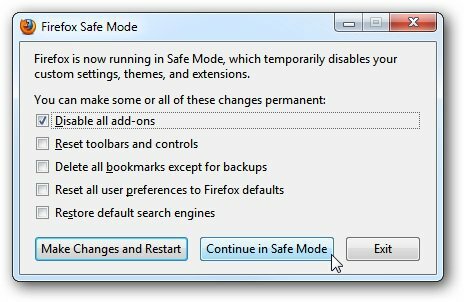Wat is tv-provider op iOS en hoe gebruik ik het?
Ipad Appel Iphone Apple Tv Ios Held Snijden Van Koorden / / March 17, 2020
Laatst geupdate op

Heb je ooit door iOS-instellingen gescrold en je afgevraagd waar "tv-provider" voor is? Hier is een blik op wat het is en hoe het te gebruiken.
Dus, wat is de "tv-provider" -optie op je iPhone of iPad eigenlijk? De optie TV-provider bestaat sindsdien iOS 10 en u kunt de functie voor eenmalige aanmelding gebruiken voor de tv-apps op uw apparaat. Nadat u het heeft ingesteld, hoeft u niet elke keer uw inloggegevens in te voeren voor ondersteunde tv-apps. U meldt zich één keer aan bij de tv-aanbieder en u kunt aan de slag. En nadat het is ingesteld, heb je toegang tot de ondersteunde kanalen met de tv-app op je apparaat.
De tv-provider gebruiken op iOS
Open Instellingen op je iPhone of iPad en tik op de optie Tv-provider en zoek in de lijst om je tv-provider te vinden. Het bevat bovenaan een lijst met de meest populaire kabelaanbieders en u kunt altijd naar de uwe zoeken. Het goede nieuws voor snoersnijders is dat het een aantal van de populaire OTT-live streaming televisiediensten omvat
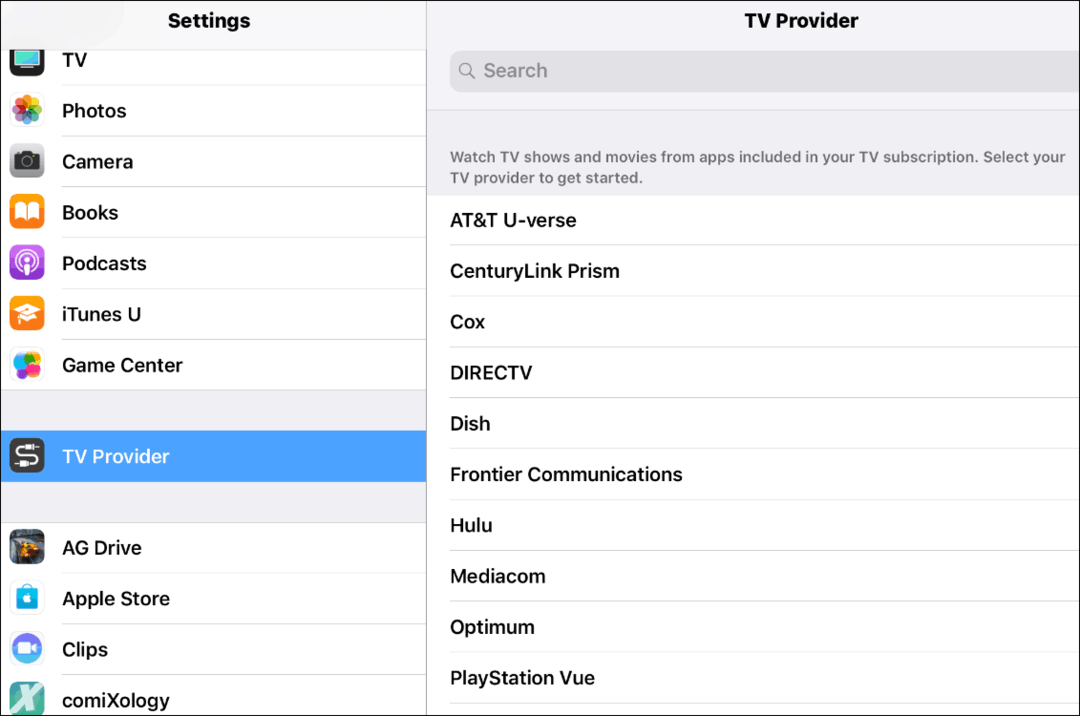
Nadat u uw provider heeft geselecteerd, wordt u gevraagd u aan te melden met de inloggegevens van uw tv-provider. In mijn voorbeeld gebruik ik PlayStation Vue. Na het inloggen krijg je een lijst met verschillende tv-apps om op je apparaat te installeren. U ziet ook uw tv-aanbieder onder het tabblad Tv-aanbieder op het scherm.
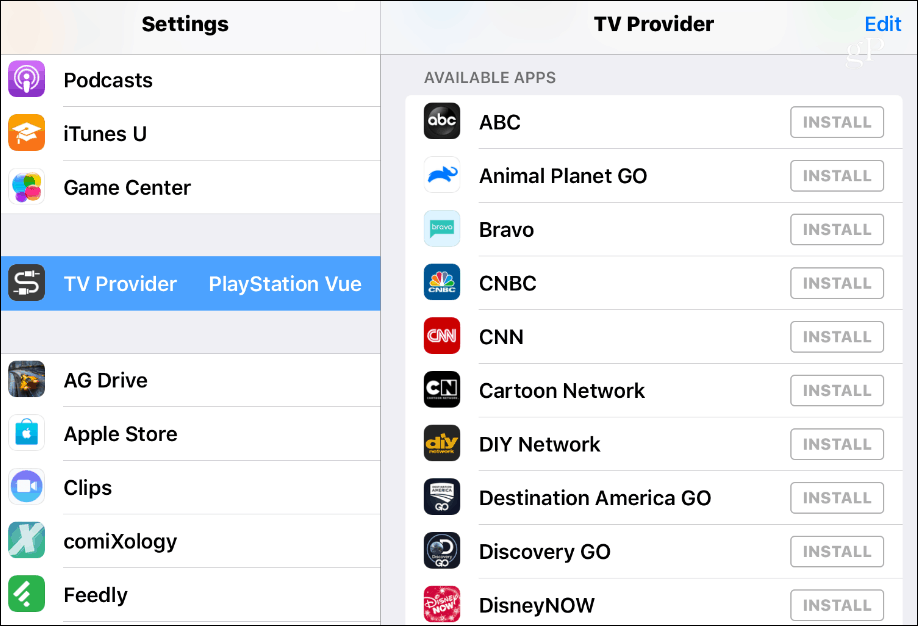
Het is belangrijk op te merken dat niet alle kabel- en satellietproviders deze functie ondersteunen. Hetzelfde geldt voor sommige tv-apps. Dit was vooral het geval toen de single sign-on-functie werd geïntroduceerd, maar nu worden meer services en apps ondersteund. U zult dus af en toe apps en services vinden die dit nog niet ondersteunen. Bovendien ondersteunen niet alle apps het aanmelden bij uw provider. Ik kan bijvoorbeeld PlayStation Vue niet gebruiken om in te loggen bij de History Channel-app om de inhoud te bekijken.
De beste manier om ondersteunde apps te vinden, is door naar de onderkant van de applijst te scrollen en op de knop "Meer apps zoeken" te tikken. Dat zal een lijst weergeven met de tv-apps die worden ondersteund door uw tv-provider.
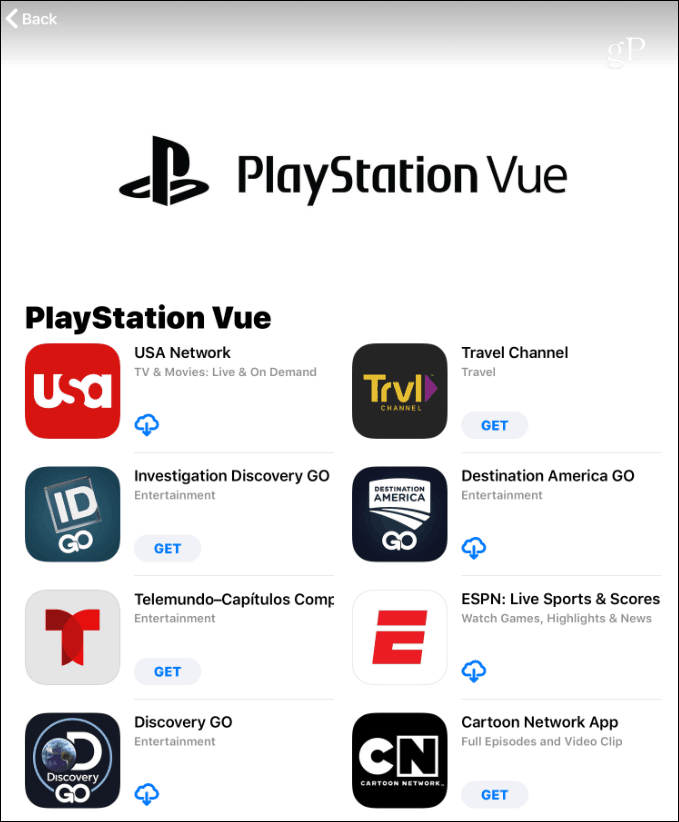
Zodra je het hebt ingesteld, heb je ook toegang tot alle ondersteunde kanalen met behulp van de tv-app op je apparaat. Als je het om welke reden dan ook wilt uitschakelen, ga dan naar Instellingen> Tv-aanbieder> Afmelden. Je kunt het ook op individuele app-basis uitschakelen door naar de app-instellingen te gaan en de schakelaar van de tv-provider uit te schakelen.
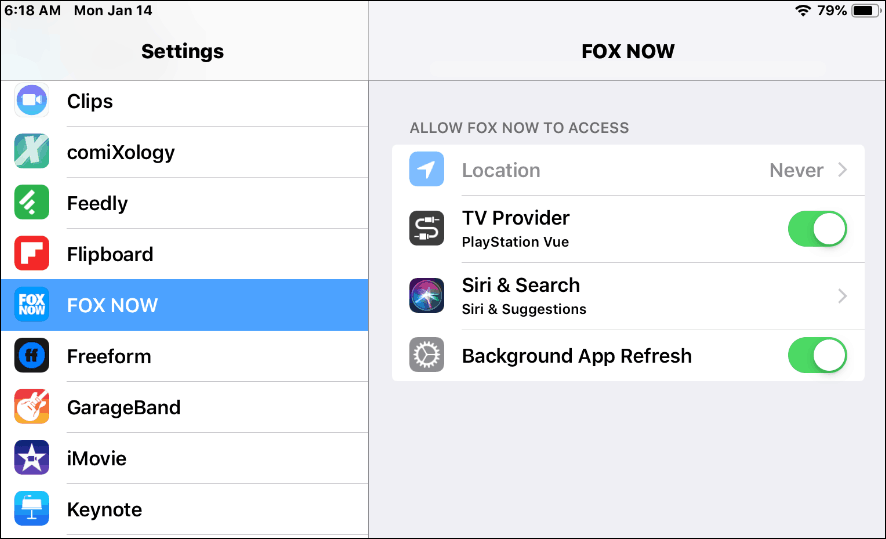
Op het moment van schrijven is de functie voor eenmalige aanmelding voor iOS alleen beschikbaar in de Verenigde Staten en hoewel niet elke app en serviceprovider zal werken, er zijn er meerdere die dat doen dan toen deze voor het eerst werd uitgerold 2016. Over het algemeen zorgt het voor een aangenamere ervaring doordat je snel kunt kijken wat je wilt en niet altijd hoeft in te loggen.